Hướng dẫn: Jailbreak Apple TV 4 bằng Pangu.
Đây là hướng dẫn về cách jailbreak Apple TV 4 bằng Pangu trên tvOS 9.0 -. 9.0.1 Để thực hiện theo hướng dẫn này bạn sẽ cần phải có một máy Mac (Nếu sử dụng một thiết bị Window, bạn có thể tham khảo qua bài viết này) với Xcode và có một cáp USB Type-C. Tôi khuyên bạn nên vô hiệu hóa tự động cập nhật phần mềm Apple TV của bạn trước khi bắt đầu.
Hướng dẫn Jailbreak Apple TV 4 bằng Pangu.
Bước 1: Tải Pangu cho Apple TV tại đây.
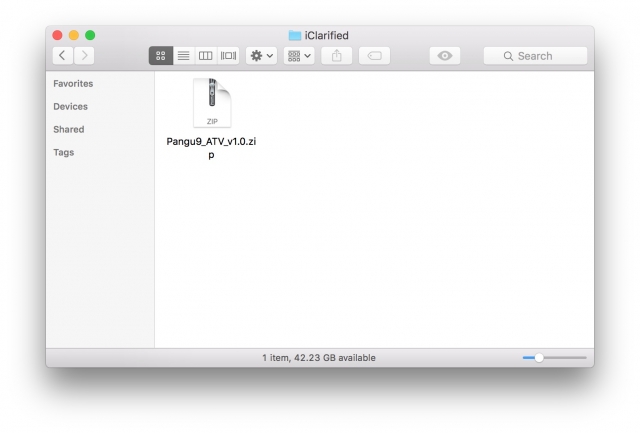
Bước 2: Nháy đúp vào tệp tin vừa tải về để giải nén.
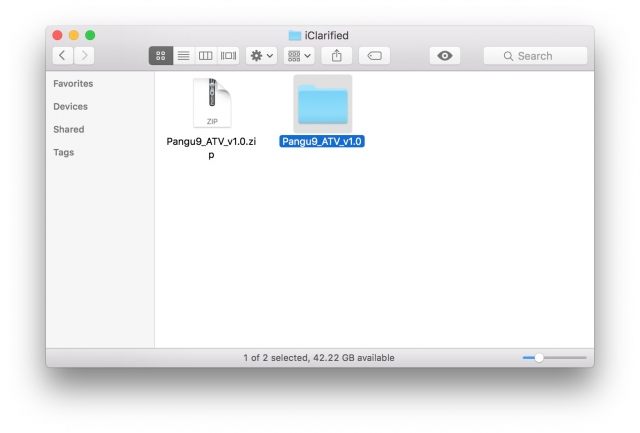
Bước 3: Truy cập vào phần mềm Xcode của bạn và chọn ‘Create a new Xcode project’.
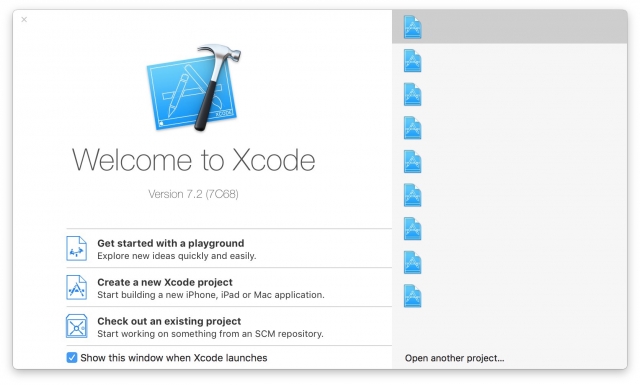
Bước 4: Chọn vào Application từ mục tvOS phía bên trái, sau đó chọn ‘Single View Application’ và tiếp tục.
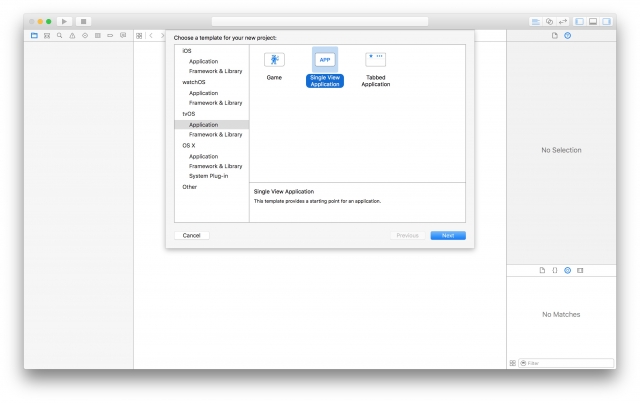
Bước 5: Nhập AppleTVJailbreak vào mục product name, điền tên bạn vào mục Organization Name, và com.YourName vào mục ‘Organization Identifier’. Chọn Next để tiếp tục.
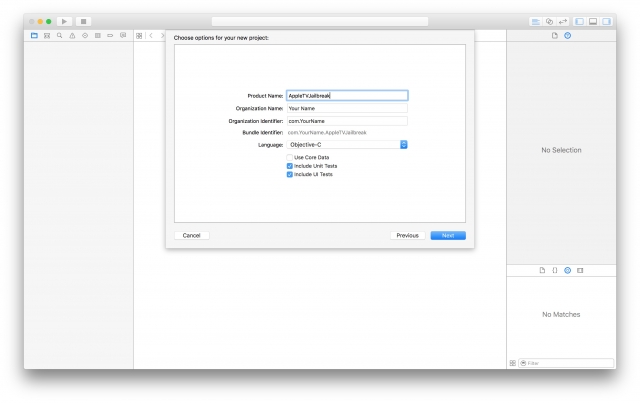
Bước 6: Chọn vị trí để lưu Xcode project và Create.
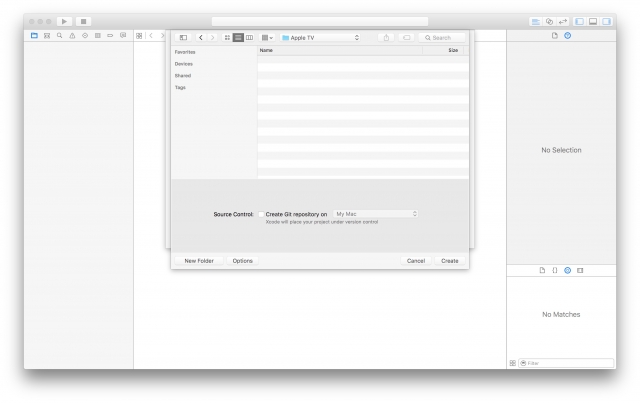
Bước 7: Xcode project mà bạn mới tạo sẽ được mở ra.
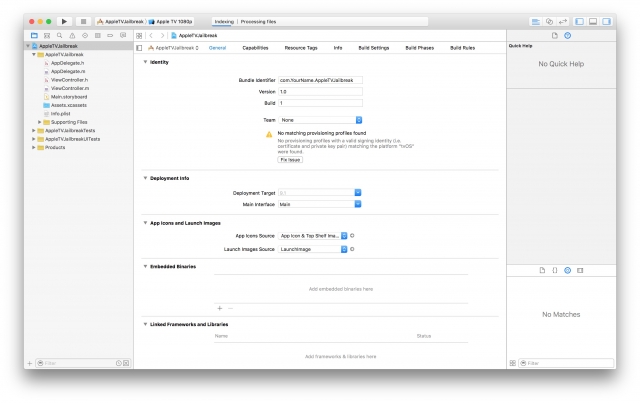
Kết nối Apple TV của bạn với máy tính qua cáp USB type C và chắc chắn rằng loại cáp này đặt tiêu chuẩn của Apple. Chờ Xcode kết thúc quá trình xử lí.
Chọn phiên bản phù hợp với Apple TV của bạn.

Nhấp vào ô Fix issue
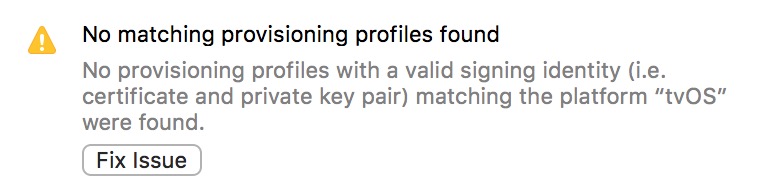
Bạn sẽ được yêu cầu thêm một ID Apple chọn vào Add.

Truy cập vào ID Apple của bạn.
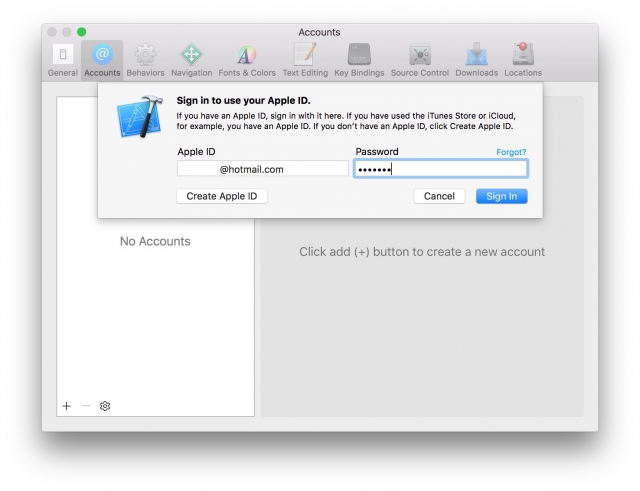
Chọn Fix Issue một lần nữa vào chọn tài khoản của bạn từ danh sách tài khoản.
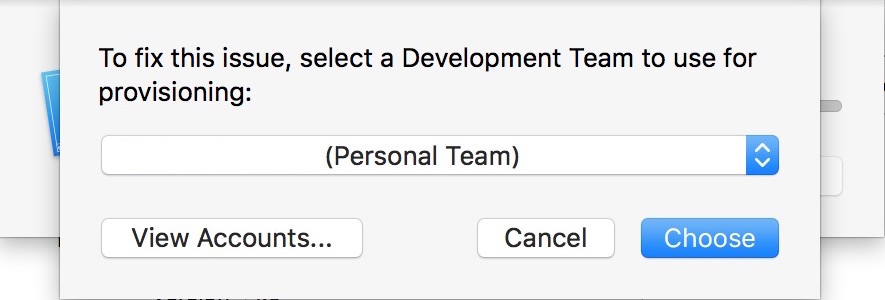
Apple sẽ tự khắc phục các vấn đề mã hóa khi bạn truy cập.
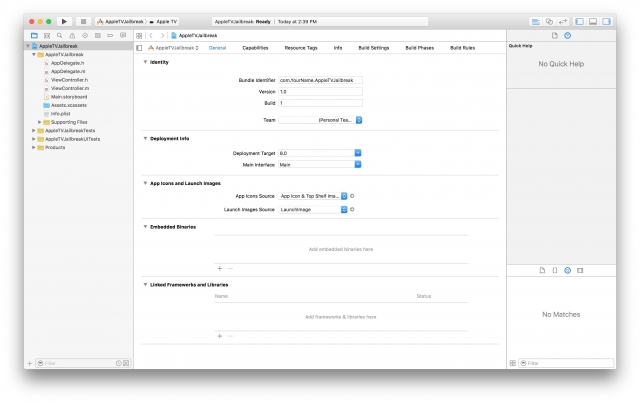
Bước 8: Bây giờ chúng ta sẽ thoát khỏi Pangu và chuyển đến Apple TV. Bạn có thể làm điều này thông qua iOS App Signer và iReSign, hoặc sử dụng các lệnh signcode trong Terminal.
Tôi sẽ dử dụng iOS App Signer cho bài hướng dẫn này, tải về iOS App Signer tại đây và khởi động ứng dụng.
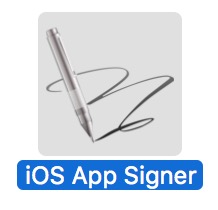
Bước 9: Chọn Browse
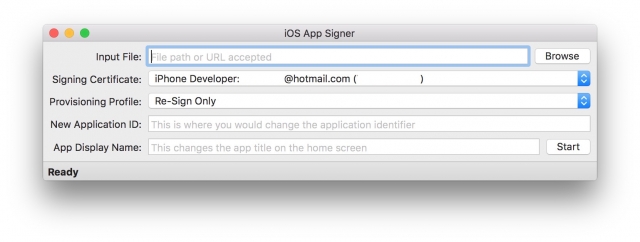
Chọn ứng dụng atvita từ thư mục Payload trong kho lưu trữ của Pangu và mở nó.
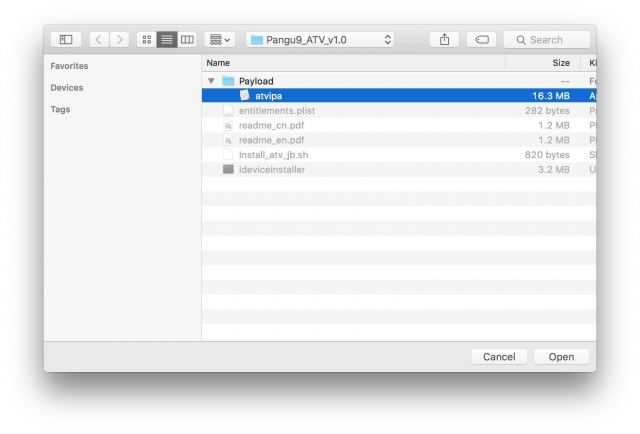
Chọn ID Apple của bạn từ danh sách các chứng nhận truy cập.
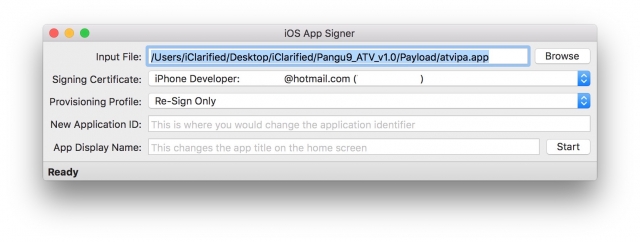
Hãy chắc chắn rằng mục Provisioning Profile được sử dụng với ‘tvOS Team Provisioning Profile: com.YourName.AppleTVJailbreak’.
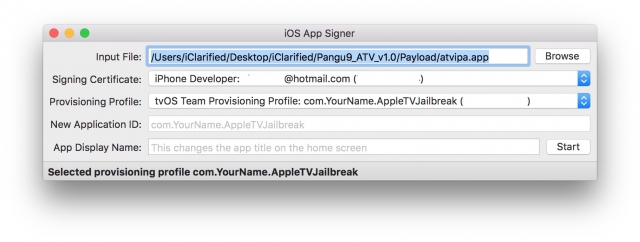
Click Start và sau đó nhập AppleTVJailbreak trong Save As , chọn thư mục mà bạn muốn lưu các ứng dụng và nhấn Save . Chúng ta đã lưu các ứng dụng trong thư mục Pangu mà chúng ta đã giải nén trước đó.
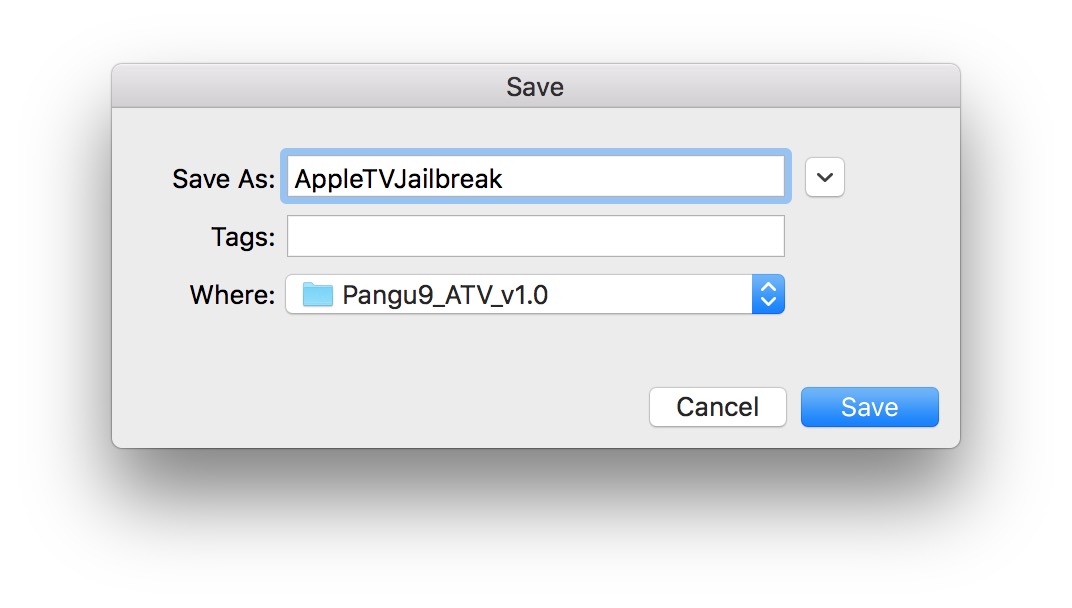
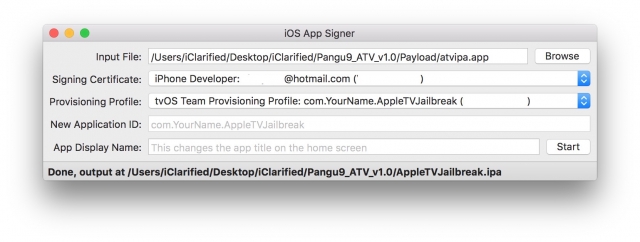
Bước 10: Bây giờ chúng ta cỉ cần đưa file .ipa mới tạo vào Apple TV, chọn Devices từ mục Window trong Xcode.
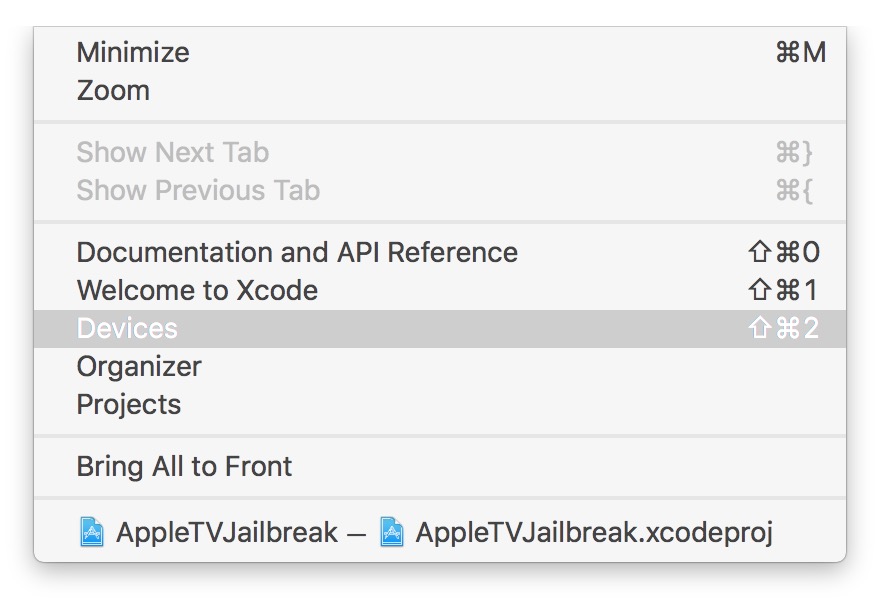
Chọn Apple TV của bạn từ phía bên trái của Window và nhấp vào nút ‘+’ để thêm một ứng dụng được cài đặt.
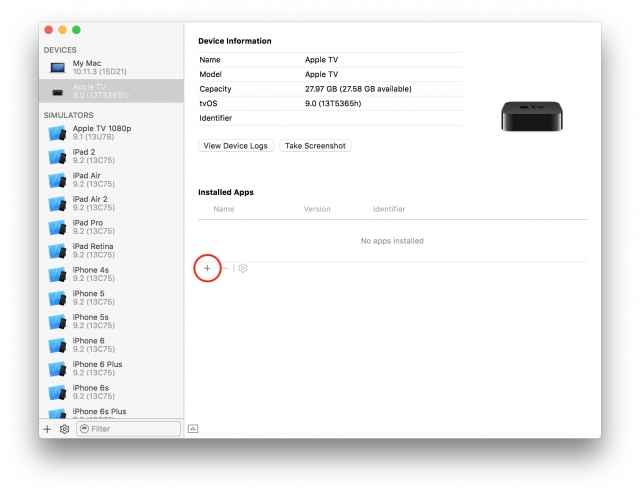
Chọn AppleTVJailbreak.ipa chúng ta vừa tạo .
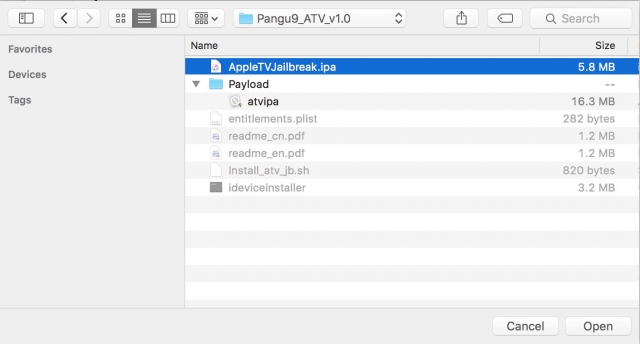
Bước 11: Một ứng dụng Pangu sẽ xuất hiện trên Apple TV của bạn .
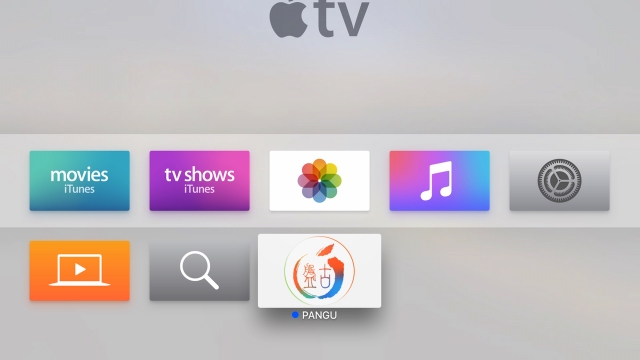
Khởi chạy ứng dụng để jailbreak thiết bị của bạn .
Bước 12: Khi đã Jailbreak thành công thiết bị, bạn có thể truy cập vào nó.
Xác định địa chỉ IP của Apple TV của bạn bằng cách vào Settings – > Network.
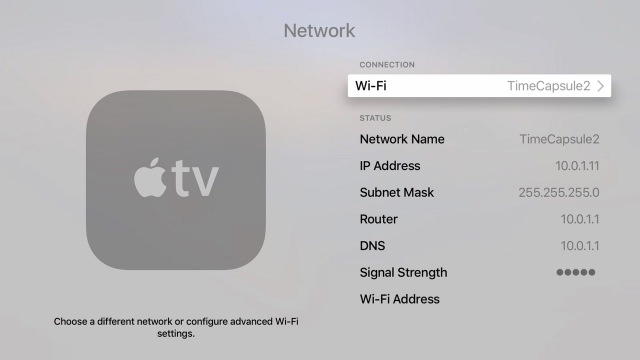
Mở một cửa sổ Terminal mới trên máy Mac của bạn và thực hiện lệnh sau để kết nối với Apple TV và thay thế 10.0.1.11 cho IP của bạn bằng câu lệnh : root@10.0.1.11 ssh. Khi được hỏi bạn chắc chắn rằng bạn muốn tiếp tục kết nối , nhập yes . Mật khẩu là alpine.
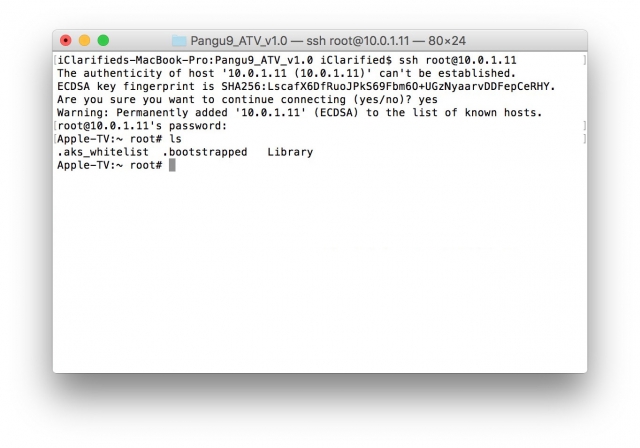
Bước 13: Khởi động lại thiết bị để hoàn thành quá trình Jailbreak Apple TV 4 bằng Pangu.
